Уроки photoshop поділ і угруповання палітр
Палітри можуть бути об'єднані в групи. При виклику якийсь палітри на екран виводиться вся група пов'язаних з нею палітр. Вони можуть об'єднуватися по дві, наприклад, палітра Brushes об'єднана з палітрою Options. або по три, наприклад, палітри Layers, Channels і Paths виводяться разом (рис. 1.3). У групі видна тільки одна з палітр. Вкладка активної палітри позначена білим кольором. Решта палітри груп мають сірі вкладки. Для переходу до іншої палітрі групи клацніть на її закладці.
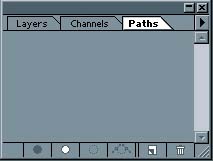
рис.3. Палітри об'єднані в групу
В процесі роботи іноді доводиться об'єднувати палітри один з одним для економії місця або розділяти їх, щоб бачити одночасно обидві. Можна відокремити одну палітру від групи або, навпаки, з'єднати кілька палітр в групу. У Photoshop дозволяється організувати палітри довільно.
1. Відкрийте меню Window і виконайте команду Show Layers. На екрані - група, в яку входять палітри Layers, Channels і Paths. Клацаючи на вкладках, перейдіть до кожної з палітр групи.
2. Тепер натисніть кнопку миші на вкладці Layers і, не відпускаючи її, перетягніть палітру за межі групи. При перетягуванні слідом за курсором переміщається рамка, що позначає палітру. Як тільки рамка вийде за межі вихідної групи панелей відпустіть кнопку миші. Тепер палітра Layers розташована окремо. Її можна розмістити в будь-якому місці головного вікна (рис. 1.4).
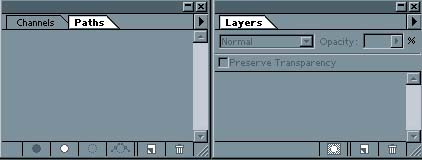
рис.4. розділені палітри
3. Зворотна операція - включення палітри в групу. Клацніть на вкладці палітри Layers і перетягніть її в, межі групи. Коли рамка навколо групи палітр стане підсвічена, відпустіть кнопку миші. Тепер палітра Layers знову входить до складу групи. Ви можете збирати групи довільно, а також перетягувати палітри безпосередньо з однієї групи в іншу.